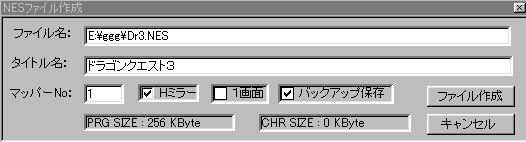
・ PRG,CHRファイルを選んでNESファイルの作成が出来ます。
・ DKA,DKB,DKC,DKDファイルを選んでNESファイルの作成が出来ます。
・ FDSファイルを選んでNESファイルの作成が出来ます。
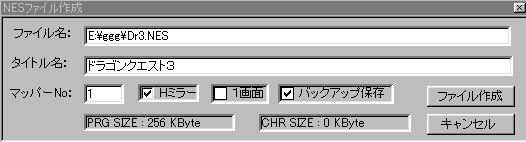
詳細は「操作説明書」をご覧下さい。
カセットのROMデータの吸出しを行ないます。
ファミコンの仕組みを殆ど知らない方でも吸出し機さえ製作すれば、カセットを吸出し機にセットするだけで自動的に吸出しが行なわれNESファイルが簡単に出来上がります。

詳細は「操作説明書」をご覧下さい。
![]() 吸出し機の製作
吸出し機の製作
吸出しダイアログ画面の「吸出し回路図」を押すか、あるいはパソファミをインストールしたフォルダーの「KAIRO.TXT」を表示することにより見ることが出来ます。
![]() 吸出し方法
吸出し方法
吸出す方法は初心者用の「自動的に行なう方法」とプロ用の「手動で行なう方法」と両者を併用する方法があります。
![]() 自動的に行なう方法。
自動的に行なう方法。
自動的に行なう方法は更に次の3つの方法があります。
(1) 全て自動的に吸い出す方法
・コネクターにカセットを差し込むだけで吸出しが行なわれ目的のNESファイルが出来上がる方法です。
・ この方法は最初にカセットROMの基本部分を読み込み、その内容とパソファミ内部で管理しているタイトルデータベースと比較してタイトル名を自動的に検出する方法です。
・タイトル名が決まれば、そのタイトルのマッパー番号やPRGサイズ、CHRサイズが判明するので、それに応じたバンク切り換えを行ない、ROMデータを自動的に吸い出します。
・タイトルデータベースには現在、1000タイトル以上の登録が行なわれています。
(2)タイトル名だけ一覧から選ぶ方法
・特殊なカセットの場合上記の基本部分を読むことが出来ませんので、その場合には読む為にはマッパー番号が必要になります。
・ この場合にはパソファミのタイトルデータベースのタイトル一覧からタイトル名を選ぶだけで自動的に吸出すことが出来ます。
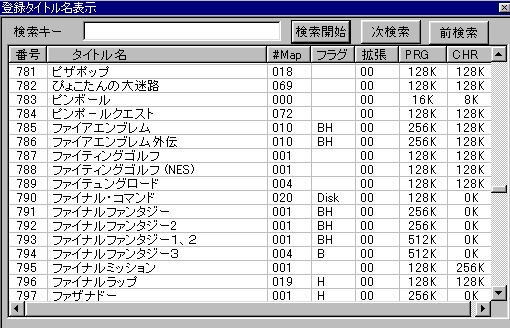
(3) タイトル一覧にない場合
・タイトル一覧に無い場合は、そのカセットのマッパー番号を選ぶだけであとはそのマッパーに応じたバンク切り換えは自動的に行なう方法があります。
・マッパー番号は現在国内で販売されたカセットの殆どのマッパーは既に割り当てています。(50種以上)
![]() 手動で行なう方法。
手動で行なう方法。
・カセットの解析、あるいはバンクアドレスの指定で吸出しを行なう場合は「手動吸出し開始」ボタンにより開始できます。
・ 「ROM吸出しコンソール」のコマンド欄に次の各種コマンドを入力することにより、解析や吸出しが可能です。
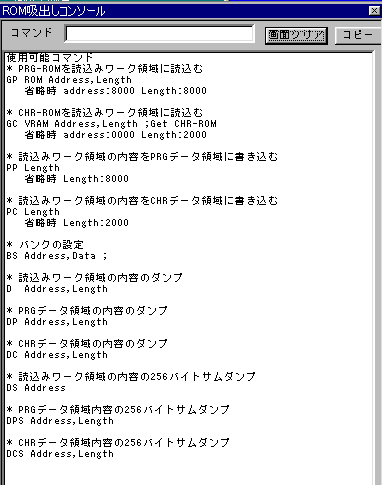
吸出し実行中の表示

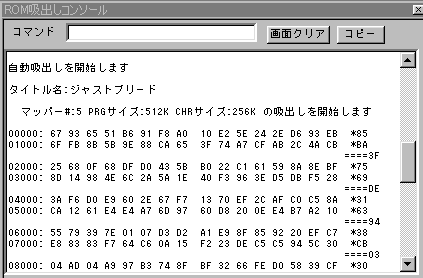
・読み取ったデータの詳細内容はダンプコマンドで確認出来ます。
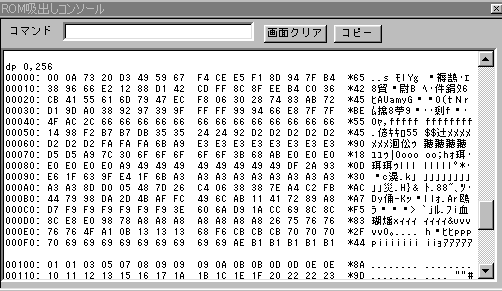
● カセットの電池バックアップデータとエミュレータのバックアップデータの相互交換機能
この機能はカセットを実機でプレイしてゲーム途中のパワー、アイテム等の情報を電池バックアップに保存しますがそのデータをエミュレータに取り込みその続きをエミュレータでプレイ出来る機能と、又、逆にエミュレータでプレイしてその途中の保存データをカセットの電池バックアップに書き込んでその続きを実機でプレイする機能です。
カセットRAM書き込み機能
カセットRAM基板を作成することにより実機でファミコンカセットが無くてもゲームをプレイして楽しむことが出来ます。
詳細は「操作説明書」をご覧下さい。
この機能を使用するためには前提条件として「ROM吸い出し回路」の製作が必要です。
カセットRAM基板はその目的と製作者のハード知識に応じて6タイプ準備しています。
| 種類 |
|
|
| 1型 | マッパー0対応
NSFの6割が動作 |
使用部品が少ないので製作が容易 |
| 2型 | マッパー0対応
NSFの9割が動作 |
NSF用に拡張メモリーの追加有り |
| 3型 | マッパー0,2対応 | PRGバンク切り換えあり |
| 4型* | マッパー0,1,2,3対応 |
PRGバンクとCHRバンク切り換えあり |
| 5型 | NSF専用(バンク対応) | NSF専用のPRGバンク切り換え有り |
| 6型 | ディスクシステム用
(ツインファミコン要) |
ディスクの吸い出し、ディスクの書き込み、
ディスクのコピー、*NSFディスク対応版 |
*印はパソファミ V1.4c で未対応(現在製作中)
この基板は「ROM吸い出し回路」のカセットを差し込む部分に、この基板を差込み、書き込みを行い、それを「ファミコン実機」又は「ツインファミコン実機」のカセット部分に差し込んでプレイするものです。

・接続するカセットRAM書き込み機能の基板を選ぶとそれに応じた基板回路が表示されます。
・基板をセット後に書き込み開始ボタンを押すと基板のRAMに書き込みが開始されます。
・書き込みが完了すればパソコン側の吸い出し機から外して実機のファミコン、又はツインファミコンのカセットコネクターに差込ます。
・基板6型はディスク専用で、実機はツインファミコンでなければなりません。
・ ツインファミコンはカセット部分とディスク部分を同時に使用する為に蓋の部分を開けてネジを外す作業が必要です。(この作業は簡単で誰でも出来ます)
・ディスクの書き込み、コピー機能を使用する場合はツインファミコンの製造番号に制限があります。
・ファミコンのディスクシステムを販売後、ディスクの違法コピーが流行した為に、任天堂では防止の為に時間の永いコピーはプロテクトをかけています。
・このプロテクトを掛ける以前のツインファミコンのみは書き込み、コピーが可能です。